
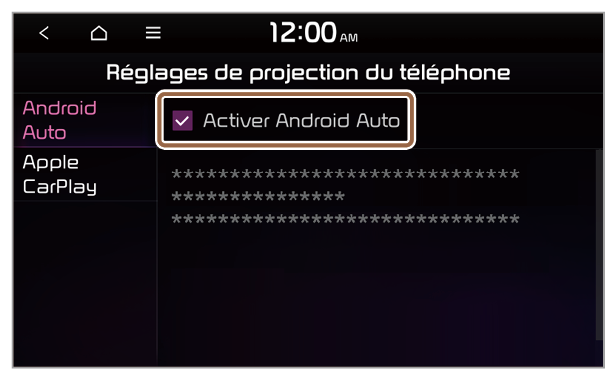 |
Mise en garde Évitez de connecter et de déconnecter un connecteur USB plusieurs fois rapidement. Ceci peut causer une erreur de l’appareil ou un problème de fonctionnement du système. |
Remarque Lorsque vous utilisez la navigation de votre téléphone intelligent via la projection du téléphone, les sons de la fonction radio/multimédia du système et de la navigation sont émis à travers les haut-parleurs de votre véhicule. Lorsque vous tournez le bouton Volume alors que les sons des deux fonctions sont émis, le volume de la navigation est ajusté en premier. |
 |
Mise en garde Évitez de connecter et de déconnecter un connecteur USB plusieurs fois rapidement. Ceci peut causer une erreur de l’appareil ou un problème de fonctionnement du système. |
Remarque Lorsque vous utilisez la navigation de votre iPhone via Apple CarPlay, les sons de la fonction radio/multimédia du système et de la navigation sont émis à travers les haut-parleurs de votre véhicule. Lorsque vous tournez le bouton Volume alors que les sons des deux fonctions sont émis, le volume de la navigation est ajusté en premier. |
